Basculer entre les affichages dans le répertoire de la compagnie
Objectif
Basculer entre les différents affichages du répertoire au niveau de l'entreprise.
Contexte
Vous pouvez afficher les données de votre répertoire au niveau de la compagnie dans une variété d'affichages différents, notamment : Utilisateurs, Contacts, Compagnies, Groupes de distribution , Utilisateurs inactifs, Contacts inactifs et Compagnies inactives.
Éléments à considérer
- Permissions d'utilisateur requises :
- Pour afficher les utilisateurs, les contacts, les compagnies et les groupes de distribution :
- Permissions de niveau « Lecture seule » ou supérieures sur l'outil Répertoire au niveau de la compagnie.
- Pour afficher les utilisateurs inactifs et les contacts inactifs :
- Permissions de niveau « Lecture seule » ou « Standard » dans l'outil Répertoire au niveau de la compagnie avec la permission granulaire « Créer et modifier des utilisateurs (basé sur des modèles de permissions attribuables) » activée sur votre modèle de permissions.
OU - Permissions de niveau « Admin » dans l'outil Répertoire au niveau de la compagnie.
- Permissions de niveau « Lecture seule » ou « Standard » dans l'outil Répertoire au niveau de la compagnie avec la permission granulaire « Créer et modifier des utilisateurs (basé sur des modèles de permissions attribuables) » activée sur votre modèle de permissions.
- Pour afficher les entreprises inactives :
- Permissions de niveau « Lecture seule » ou « Standard » dans l’outil Répertoire au niveau de la compagnie avec la permission granulaire « Créer et modifier des compagnies » activée sur votre modèle de permissions.
OU - Permissions de niveau « Admin » dans l'outil Répertoire au niveau de la compagnie.
- Permissions de niveau « Lecture seule » ou « Standard » dans l’outil Répertoire au niveau de la compagnie avec la permission granulaire « Créer et modifier des compagnies » activée sur votre modèle de permissions.
- Pour afficher les utilisateurs, les contacts, les compagnies et les groupes de distribution :
- Information supplémentaire :
- Les utilisateurs disposant de permissions de niveau « Admin » sur l'outil Répertoire au niveau de la compagnie peuvent également afficher la colonne « Modèle de permissions (par défaut) » dans l'affichage Utilisateurs du Répertoire au niveau de la compagnie.
- Les onglets « Contacts » et « Contacts inactifs » sont remplis de contacts créés à partir des outils Incidents et Équipes d'un ou plusieurs projets. Si votre compagnie n'a créé aucun contact (ou n'a aucun projet avec l'un de ces outils activé), les onglets « Contacts » et « Contacts inactifs » seront vides. Voir Qu'est-ce qu'un « contact » dans Procore et quels outils de projet prennent en charge le concept?
Étapes
- Accédez à l'outil Répertoire au niveau de la compagnie.
- Cliquez sur l'un des onglets décrits ci-dessous pour modifier votre affichage du répertoire :
- Utilisateurs
Cliquez sur Utilisateurs pour afficher la liste de tous les utilisateurs actifs dans l’compte Procore de votre compagnie. Voir Ajouter un compte d’utilisateur au répertoire de la compagnie.
Notes:- Pour trier la liste par ordre croissant/décroissant, cliquez sur la flèche située près de l'étiquette sur la colonne Nom.
- Pour regrouper les utilisateurs selon leurs compagnies associées, sélectionnez Compagnie dans le menu déroulant Regrouper par. Il s'agit du paramètre par défaut dans l'outil Répertoire.
- Pour plus d’informations sur un utilisateur, déplacez la barre de défilement vers la gauche et la droite.
- Pour gérer les colonnes de l’affichage, cliquez sur le bouton points de suspension verticaux (⋮).
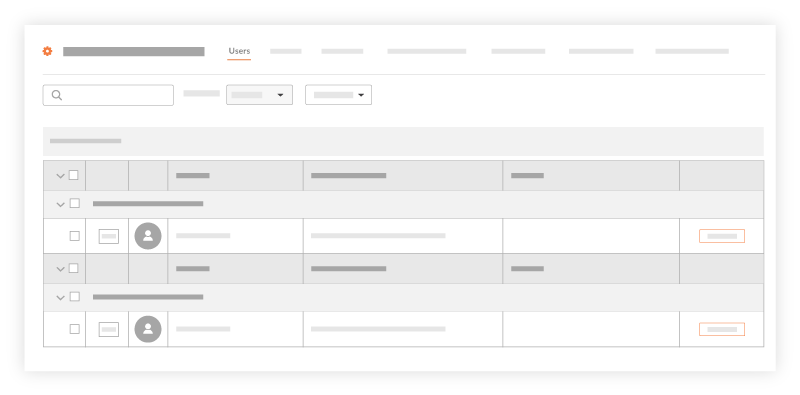
- Contacts
Cliquez sur Contacts pour afficher la liste de tous les contacts actifs dans l’compte Procore de votre compagnie. Voir Qu’est-ce qu’un « contact » dans Procore et quels outils de projet prennent en charge le concept?
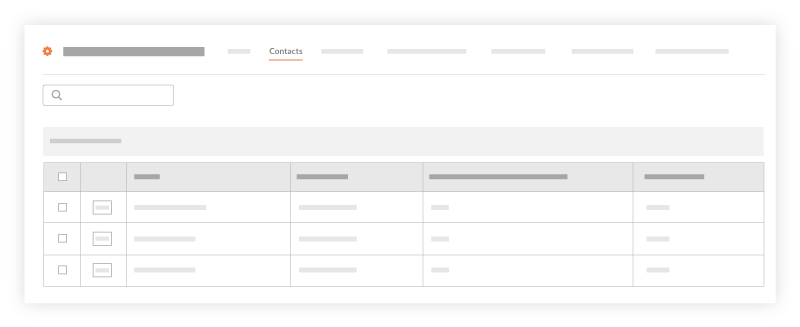
- Entreprises
Cliquez sur Compagnies pour afficher la liste de toutes les compagnies actives dans l’compte Procore de votre compagnie. Voir Ajouter une compagnie au répertoire de la compagnie. Pour trier la liste par ordre croissant ou décroissant, cliquez sur la flèche à côté de l’étiquette dans la colonne Nom .
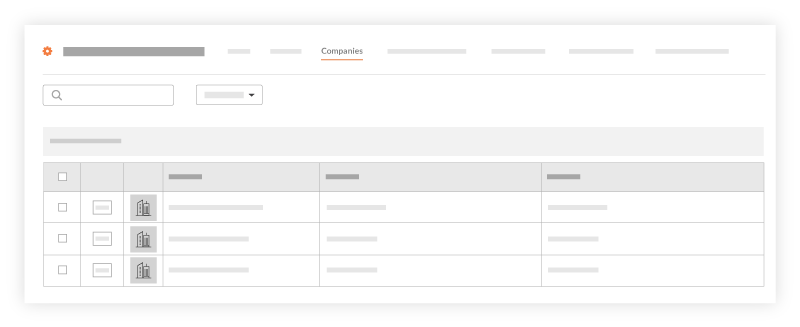
- Groupes de distribution
Cliquez sur Groupes de distribution pour afficher la liste des groupes de distribution au niveau de la compagnie dans l’compte Procore de votre compagnie. Voir Ajouter un groupe de distribution au répertoire de la compagnie. Pour trier la liste par ordre croissant/décroissant, cliquez sur la flèche à côté de l’étiquette dans la colonne Nom .
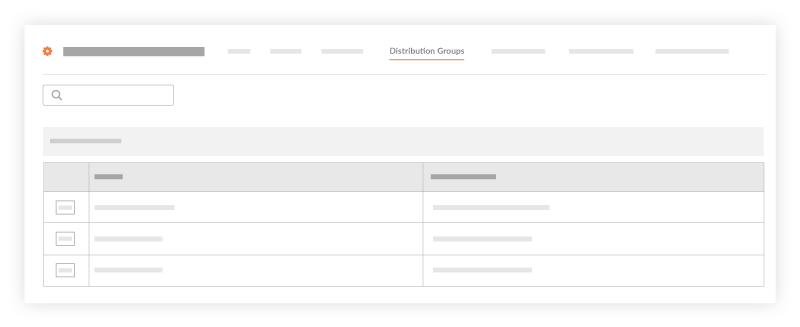
- Utilisateurs inactifs
Cliquez sur Utilisateurs inactifs pour afficher la liste des utilisateurs qui ne sont plus actifs dans l’compte Procore de votre compagnie. Voir Désactiver un groupe de comptes d’utilisateurs dans le répertoire de la compagnie.
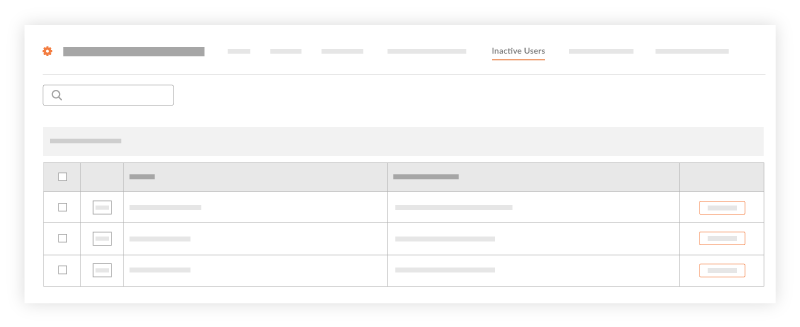
- Contacts inactifs
Cliquez sur Contacts inactifs pour afficher la liste des contacts qui ne sont plus actifs dans l’compte Procore de votre compagnie. Voir Qu’est-ce qu’un « contact » dans Procore et quels outils de projet prennent en charge les concept? et désactiver un contact dans le répertoire de la compagnie.
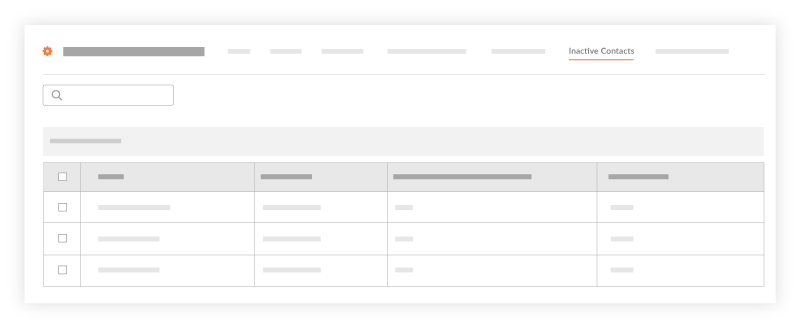
- Compagnies inactives
Cliquez sur Compagnies inactives pour afficher la liste des compagnies qui ne sont plus actives dans l’compte Procore de votre compagnie. Voir Désactiver une compagnie dans le répertoire de la compagnie.
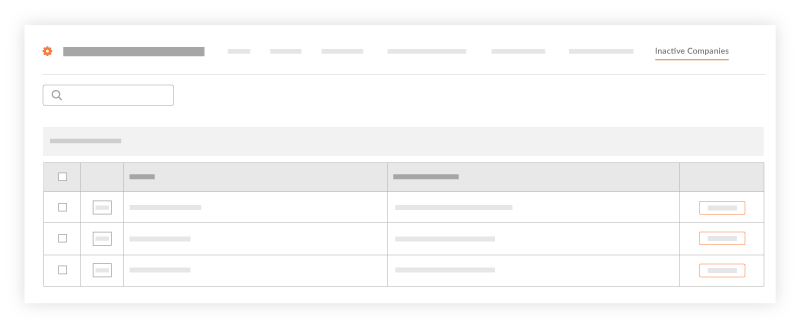
- Utilisateurs
Voir également
- Ajouter un compte d’utilisateur au répertoire de la compagnie
- Ajouter une compagnie au répertoire de la compagnie
- Ajouter un groupe de distribution au répertoire de la compagnie
- Désactiver un groupe de comptes d'utilisateurs dans le répertoire de la compagnie
- Désactiver une compagnie dans le répertoire de la compagnie

